Webex для Zendesk
 Отправить обратную связь?
Отправить обратную связь?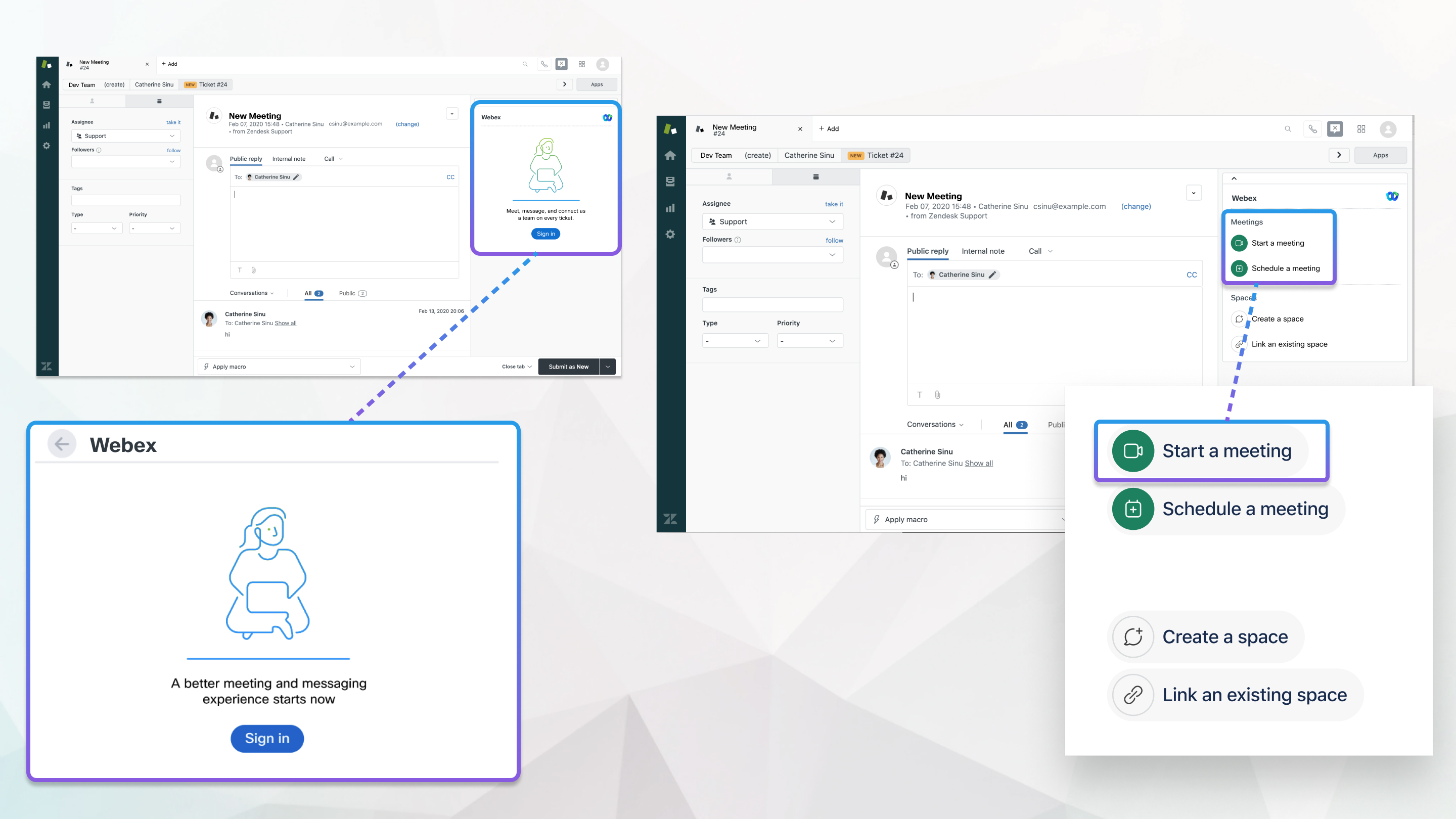
Приложение Webex должно быть установлено администратором Zendesk, чтобы у него была возможность связать веб-сайт Webex с приложением.
Если администратор веб-сайта включил интеграции для Zendesk, можно начинать и планировать совещания в персональной комнате Webex, а также присоединяться к ним.
При необходимости срочно провести встречу с пользователями, которые работают над вашей задачей, можно начать совещание.
| 1 |
В обращении Zendesk откройте вкладку Webex в правой части страницы. |
| 2 |
В разделе Совещания щелкните Начать совещание. В поле Public reply (Общедоступный ответ) появится сообщение о совещании, содержащее ссылку для присоединения. Перед тем как выбрать и отправить состояние обращения, вы можете добавить любые дополнительные сведения. |
| 3 |
Следуйте подсказкам на экране, чтобы запустить совещание в приложении Webex. |
| 4 |
Щелкните Присоединиться к совещанию. |
Каждое обращение может одновременно содержать только одно запланированное совещание.
| 1 |
В обращении Zendesk откройте вкладку Webex в правой части страницы. |
| 2 |
Щелкните Запланировать совещание. |
| 3 |
Введите тему совещания, дату, время и продолжительность совещания. |
| 4 |
Щелкните Запланировать. Совещание появится в поле Общедоступный ответ в качестве комментария. Таким образом, все пользователи, отслеживающие информацию о проблеме, получат уведомление о совещании и смогут присоединиться к нему, когда оно начнется. Перед тем как выбрать и отправить состояние обращения, в поле можно добавить любые дополнительные сведения.
|
Дальнейшие действия
Если вы отслеживаете обращение и какой-либо пользователь начал мгновенное совещание или запланировал совещание по этому обращению, в списке Разговоры обращения будет отображено сообщение со сведениями о совещании. Перед началом совещания щелкните ссылку "Присоединиться к совещанию".
В зависимости от настроек Zendesk можно также получить приглашение со ссылкой по электронной почте.
После начала запланированного совещания кнопка и ссылка Начать совещание будут видны на вкладке Webex на протяжении всего совещания. Незапланированные совещания видны в течение первого часа.
Если необходимость в запланированном совещании отпала, его можно отменить.
| 1 |
В обращении Zendesk откройте вкладку Webex в правой части страницы. |
| 2 |
Щелкните Отмена. |
| 3 |
Щелкните Да, чтобы подтвердить отмену совещания. В поле Public reply (Общедоступный ответ) появится сообщение со сведениями о совещании. В этом поле можно добавить любые дополнительные сведения перед отправкой. |
Если администратор веб-сайта включил интеграции для Zendesk, можно связать обращение относительно инцидента с пространством приложения Webex. Если необходимо несколько разговоров, свяжите несколько пространств с соответствующими участниками совместной работы. Так вы сможете без труда открывать нужные разговоры. Если вам когда-либо потребуется история пространства, доступ к ней можно получить даже после ее архивации. При этом обращение относительно проблемы закрывается.
| 1 |
В обращении Zendesk откройте вкладку Webex в правой части страницы. |
| 2 |
В разделе Пространства щелкните Создать пространство. |
| 3 |
Введите название пространства, затем щелкните поле поиска, чтобы добавить пользователей. |
| 4 |
Щелкните Добавить всех участников совместной работы или выберите пользователей из списка. |
| 5 |
Щелкните Создать. |
| 6 |
Щелкните новое пространство, чтобы открыть виджет пространства на панели Webex. Наведите курсор мыши на пиктограмму "Информация" |
Уже обсуждаете обращение в существующем пространстве? Свяжите его с обращением и продолжайте разговор без необходимости переходить в новое пространство.
| 1 |
В обращении Zendesk откройте вкладку Webex в правой части страницы. |
| 2 |
В разделе Пространства щелкните Связать с существующим пространством. |
| 3 |
Введите название пространства в поле поиска. Отобразятся отфильтрованные результаты, за исключением всех пространств, которые уже связаны с обращениями.
|
| 4 |
Выберите нужное пространство и щелкните Связать. Наведите указатель мыши на |
Если пространство больше не связано с проблемой, можно отменить ее связь с пространством.
| 1 |
В обращении Zendesk откройте вкладку Webex в правой части страницы. |
| 2 |
В разделе Пространства щелкните |
| 3 |
Щелкните . |

 , чтобы увидеть, кто находится в пространстве.
, чтобы увидеть, кто находится в пространстве. , чтобы увидеть, кто есть в пространстве.
, чтобы увидеть, кто есть в пространстве.
